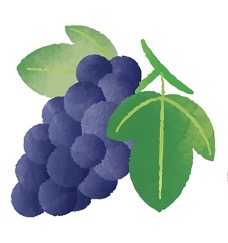Microsoft Clipchamp【基本的な】操作方法
Microsoft Clipchampを使って動画編集をすることがあるので、このソフトの使い方が分からないという方に情報共有が出来たらいいなと思い書きました。
Microsoft Clipchamp でのムービーを作るにあたって基本的な操作方法を紹介します。
Microsoft Clipchampとは
Windows PC向けの誰でも簡単にビデオを作成できるように設計された動画編集ソフトです。
ビデオ、画像、音楽 ファイルを組み合わせたり、テキストや効果を追加して、完成した動画をPCに保存できます。
Microsoft Clipchampのソフト立ち上げ
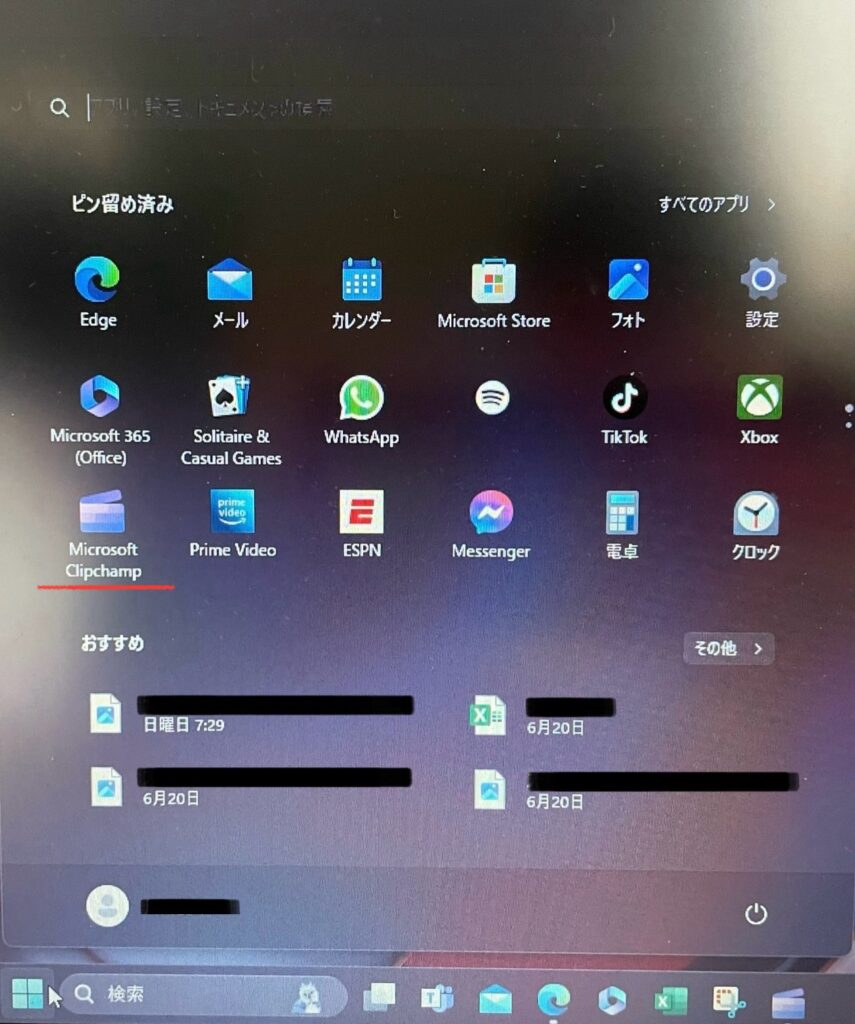
ネットが繋がる環境でWindowsキーまたは、スタートをクリックして、Microsoft Clipchampのソフトを起動させます。
※Windows11から標準搭載されています。
動画作成・編集準備
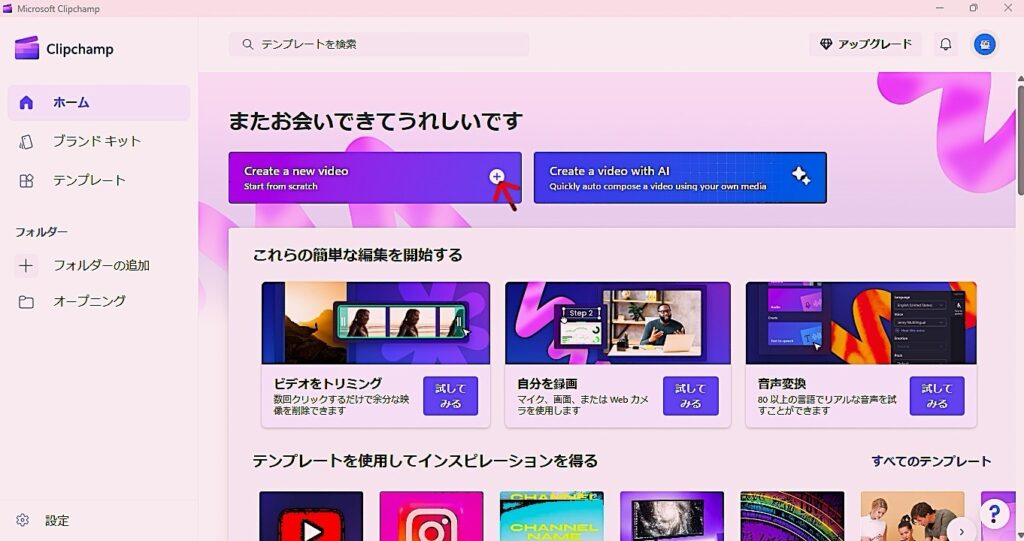
ホームからCreate a new videoをクリック。
編集画面の構成
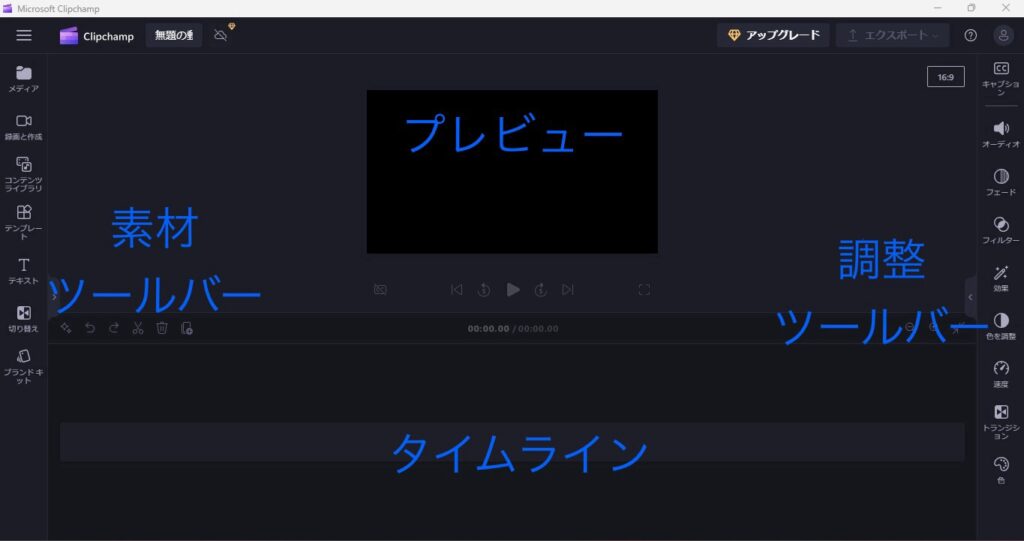
クリックすると編集画面が開かれます。
動画編集に使う動画、写真、音楽データの追加
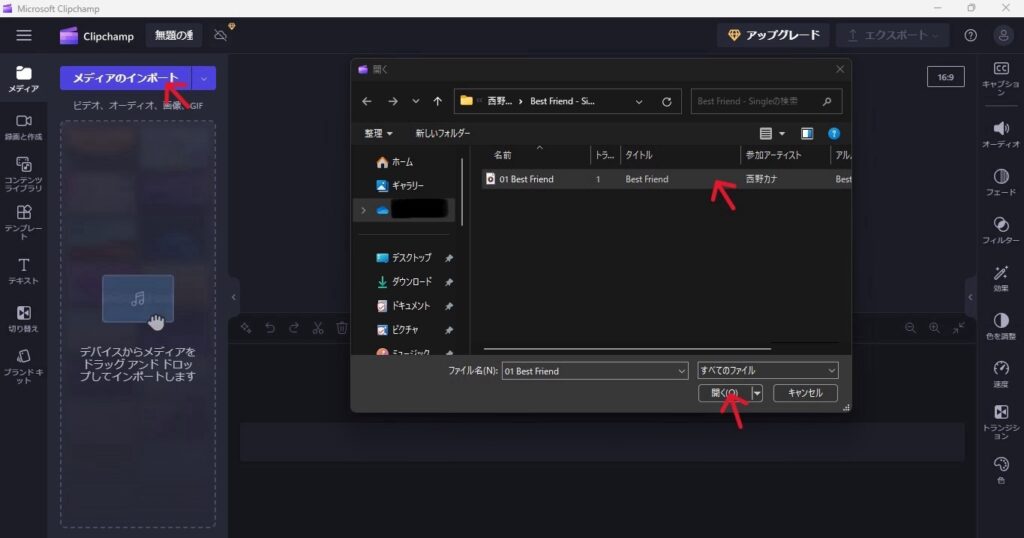
①メディアのインポートをクリック
②挿入したいデータが入っているファイルを開いていく
③開くをクリックする
素材(動画、写真、音楽)の挿入
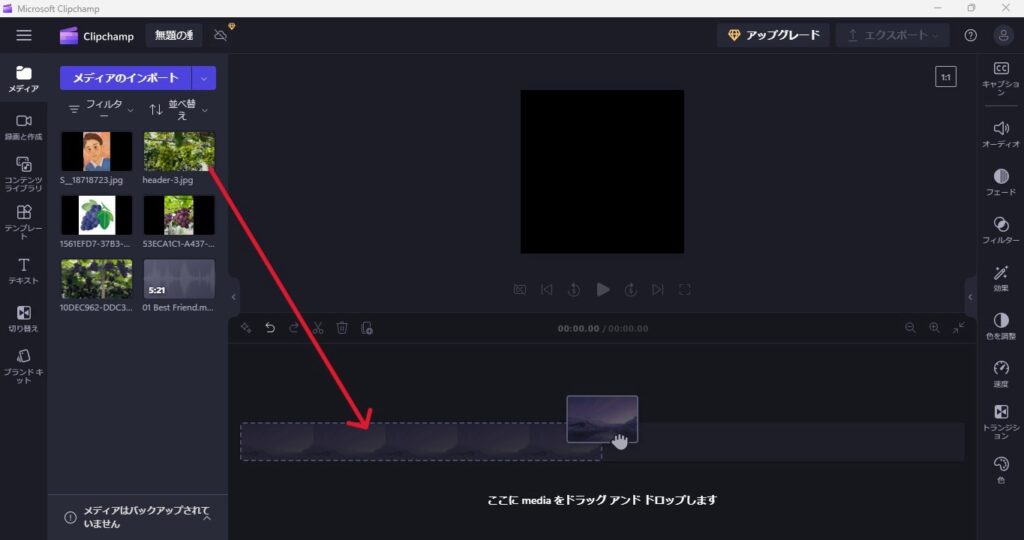
挿入したい素材を右クリックの長押しをし、矢印下の枠へ移動させる
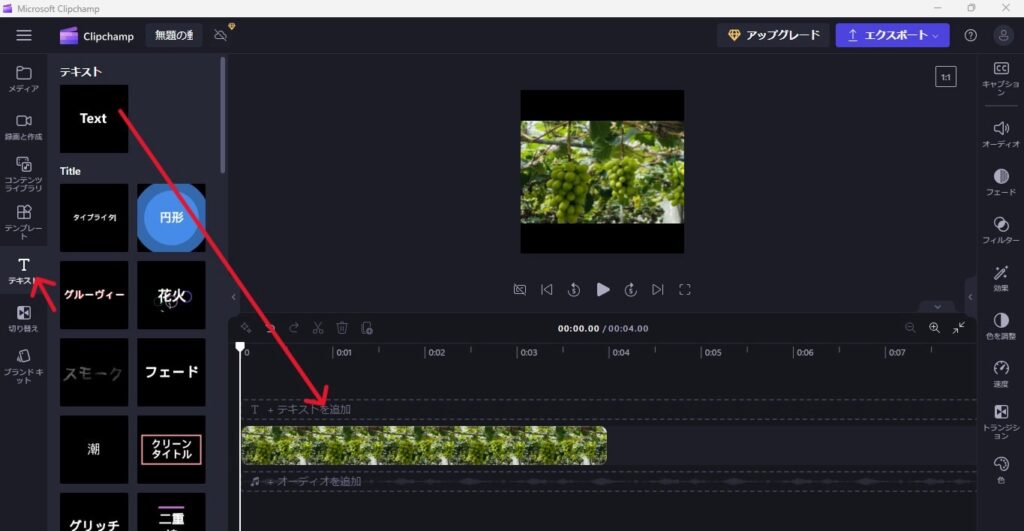
①左側ツールバーの中の"テキスト"をクリック
②横バーが出てくるので、その中から"テキスト、タイトル"をドラッグ&ドロップし、タイムライン上へ移動することで挿入できます。
テキストの編集
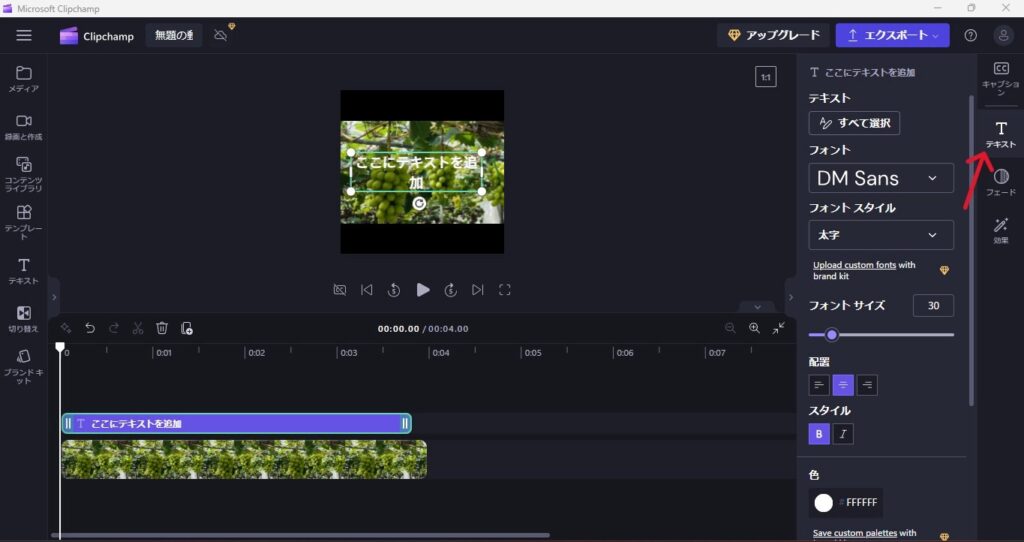
①右側ツールバーの中の"テキスト"をクリック
②横バーが出てくるので、その中から編集したいものを編集できます。
画面サイズの変更
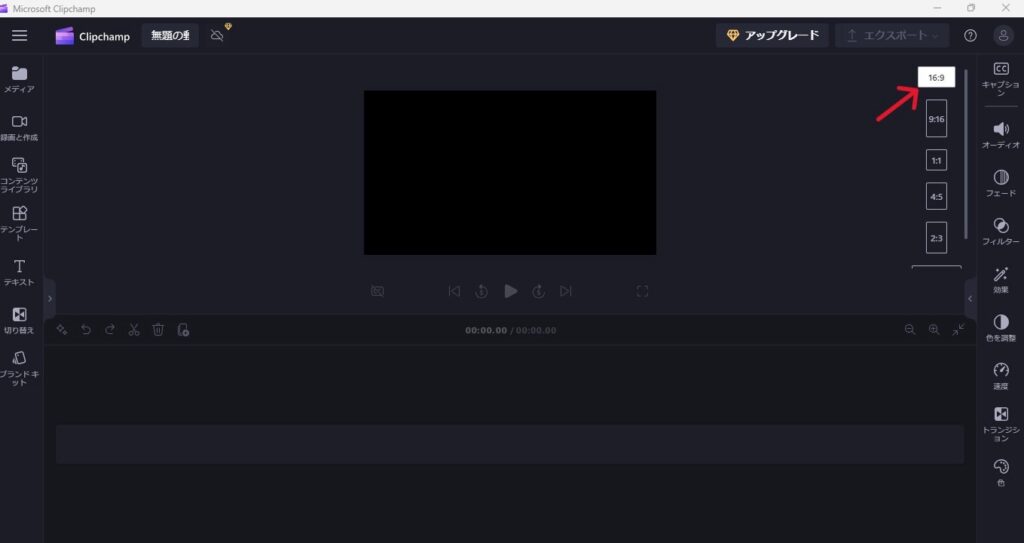
右上にある比率をクリックすると様々なサイズに変更できます。
編集の動画の保存
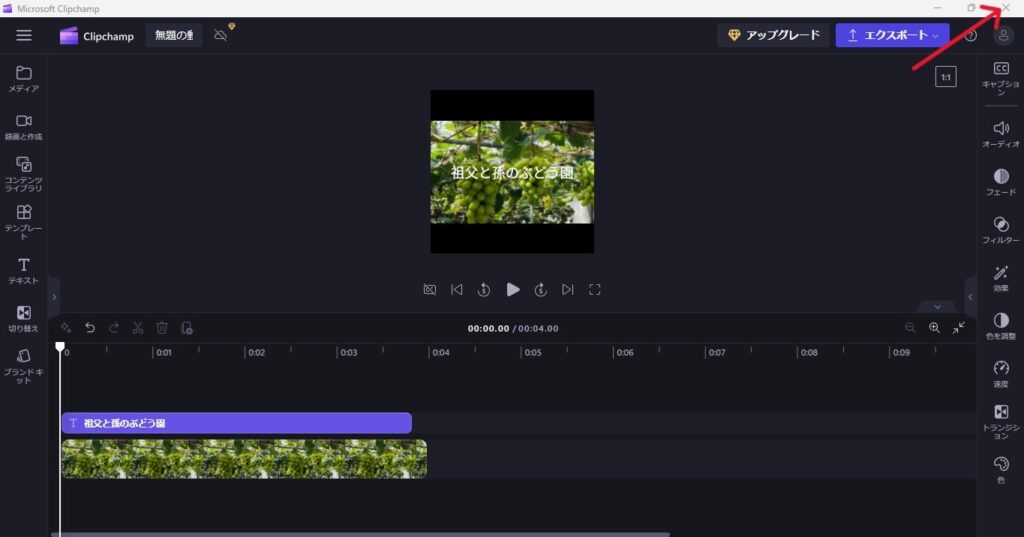
右上の×印をクリック
※印をクリックした時の状態で保存されアプリが終わります。
完成した動画の書き出し保存
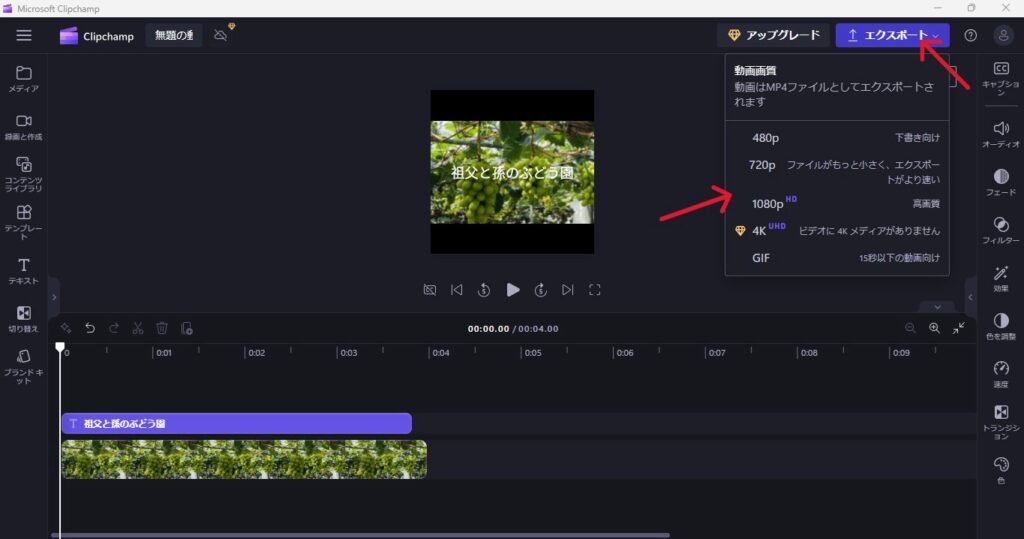
①エクスポートをクリック
②動画の画質を選択
※4Kは有料プラン
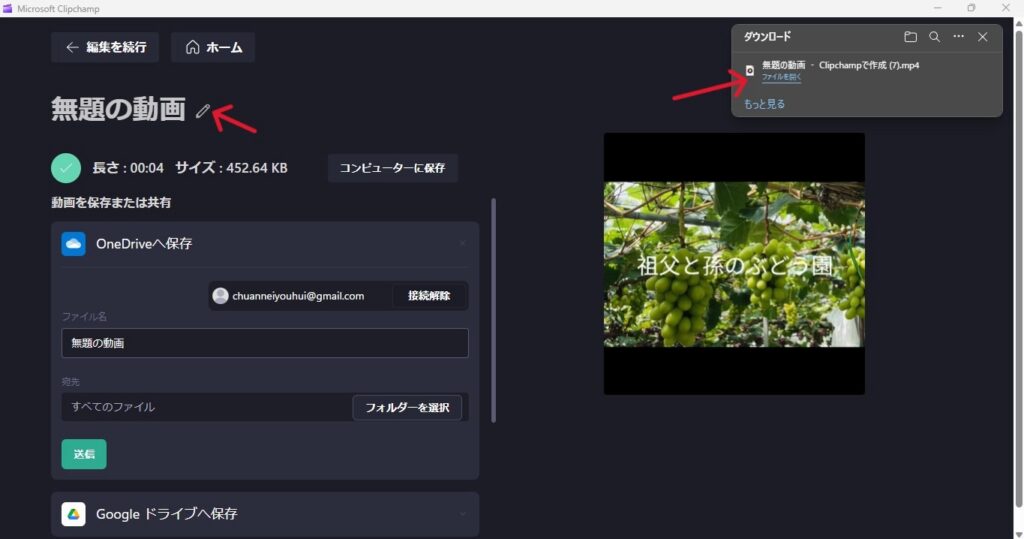
③無題動画のペンマークをクリック
→編集動画に名前をつける
④編集動画の書き出しが終わったら、左上にダウンロードが出て来ます。
⑤PCのダウンロードファイルに動画が保存されます。
祖父と孫のぶどう園のブログは、ぶどうの情報だけでなく、自分の持っている情報を発信し読んで下さる方や、(やり方が分からず)困っている方の力に少しでもなれたなと思っています。
今日もいい1日になりますように!
行ってらっしゃい!